今回は、スタンプでポンポンするだけ!
画像の不要部分を消してくれるという、copystampACを使ってみました。
Photoshopなどの画像編集ソフトで言うところの「スタンプツール」ですね。
不要部分を削除したり、使い方によっては、コピーしたアイテムの場所を変えてみたり、とちょっとしたレタッチができます。
突然ですが!
思い出に残る記念写真、あったとしましょう。
とっても大事な一枚です。
なのに!
よく見ると、お昼に食べたパスタのソースが胸元にポチッと!
これはこれで良い思い出ですが、恥ずかしい!
こんな写真、初々しい時期の彼氏・彼女に渡せない!
そんな時にこそ、copystampACの出番です。
パスタのソースの染み、消してしまいましょう!
このように、ピンチを助けてくれる無料サイトのcopystampAC。
ちなみに、お気付きだと思いますが、無料素材ダウンロードサイト、イラストAC・写真ACの関連サイトです。
今回も私が実際に利用して、使い勝手を検証していきますので、お付き合いください。
●この記事を読むと分かること
・copystampACはどんなサイト?
・copystampACの使い方
・本当に綺麗に不要部分が消せるのか
copystampACはどんなサイト?
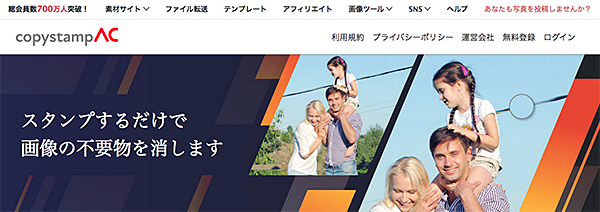
 くま太君
くま太君copystampACでスタンプペタペタ。
画像の不要物を削除したり、使い方によっては追加したり。
ちょっとした画像のレタッチには、おすすめなサイトだよ!
copystampACでは、画像の不要な物をスタンプを使って削除、またはコピーをすることができます。
Photoshopなどの、画像編集ソフトのスタンプツールのような使用感です。
画像をアップロードして、スタンプでポンポンするだけの、簡単仕様です。
そのため、画像編集ソフト等を使った事が無い方でも、すぐに扱う事ができます。
copystampACは当ブログでもお馴染みの、無料素材ダウンロードサイト、イラストAC・写真ACの関連サイトです。
無料イラストなら【イラストAC】関連サイトには、AIを利用したサイトも多数あり、その完成度は素晴らしいものがあります。
そんなAC関連サイトの一角を担うcopystampACも、使い勝手は抜群です。
copystampACの運営会社はACワークス



copystampACの運営会社はACワークスさん。
無料素材ダウンロードサイトを始め、WEBやデザインを扱う方なら、一度は試す価値のあるサイトを多数運営中!
面白サイトもあるから、是非見てみてね!
copystampACの運営会社ACワークスは、
を運営中です。
詳細は下記の記事でまとめました。
是非参考にしてみてください。
ACワークスは怪しい?無料利用OK!登録は関連サイトアカウント共通で実は便利!
また、こちらでは、各種ACサイトをまとめています
使いやすいサイトが盛り沢山!是非覗いてみてください。


実際にcopystampACを使ってみた!



copystampACは無料で使い放題!
困った時は是非使ってみて!
copystampACの仕様
で利用できます。
とてもシンプルな設計で、初めて利用する方も安心です。
copystampACの使い方



ここからはcopystampACの使い方をご案内するね。
とっても簡単なので、サクッと行くよ!
では、実際にcopystampACの使い方を見ていきましょう。
①の枠内に画像をドラッグ&ドロップ
①の枠内をクリックして、パソコンから画像を選択することも可能
②のリセットボタンはアップロードした画像を削除
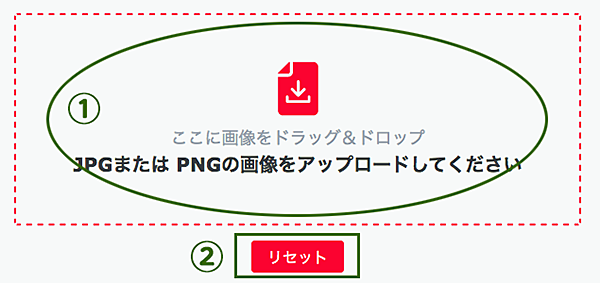
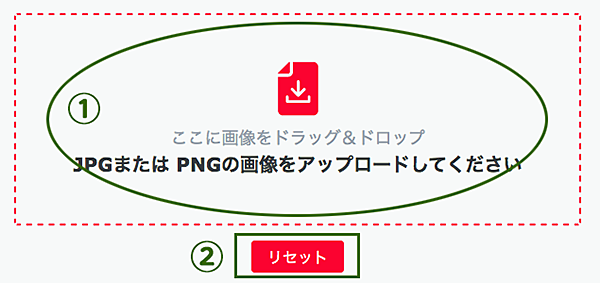
画像がアップロードされると、編集画面になる
それぞれの内容をご案内していきます
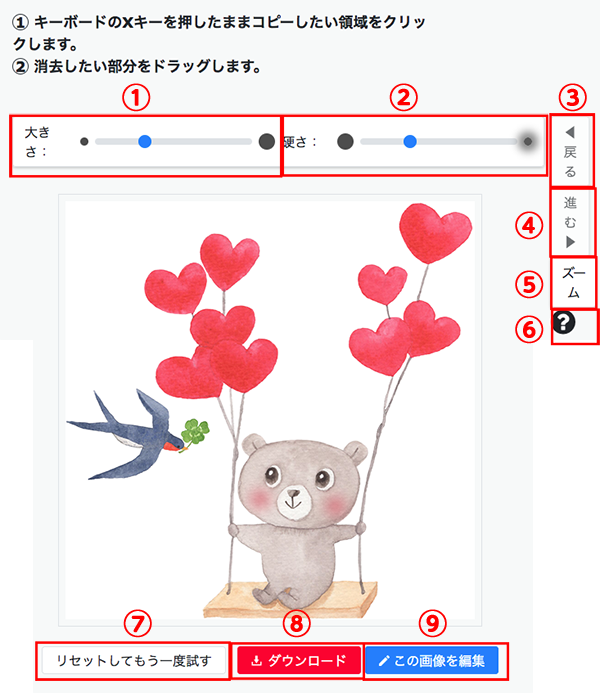
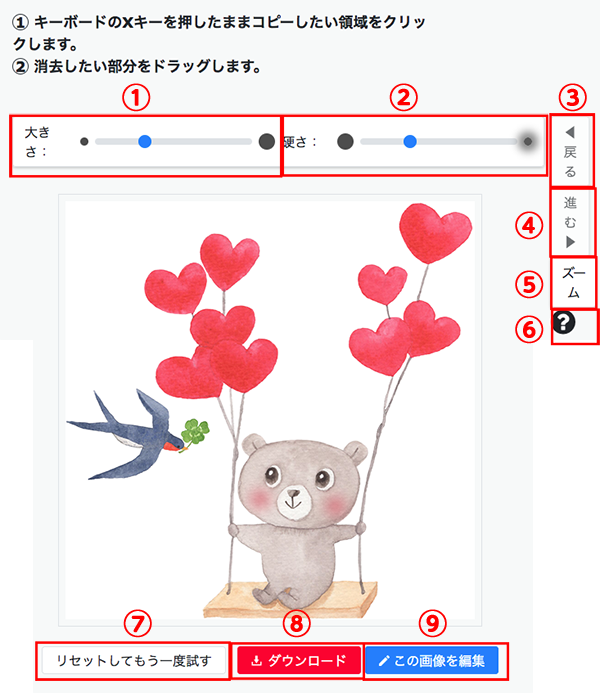
①大きさ
スタンプの輪の大きさ調整ができる
調整用バーの左に行くほどスタンプのサイズが小さい
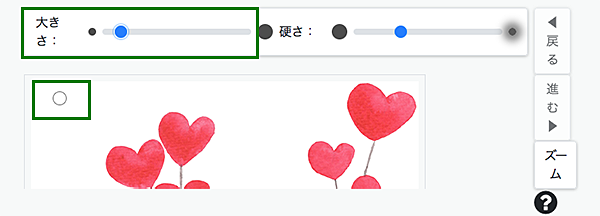
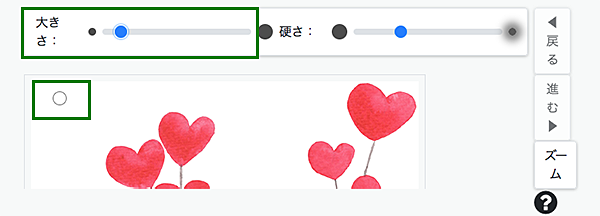
調整用バーの右に行くほどスタンプのサイズが大きい
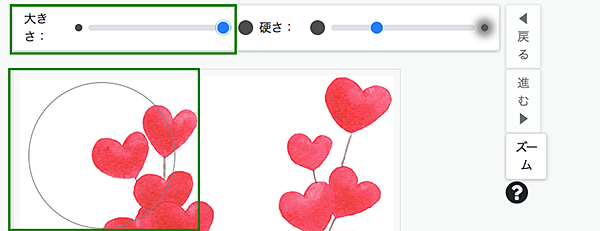
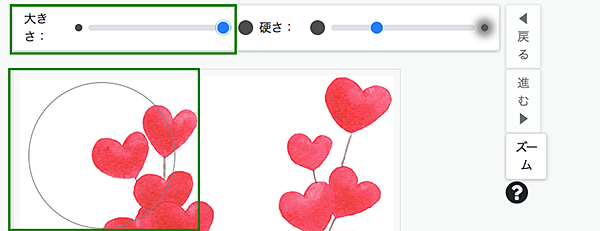
②硬さ
スタンプの硬さ・ぼやけ具合が調整できる
①調整用バーの左に行くほどスタンプの硬さが硬い
②調整用バーの左に行くほどスタンプの硬さが柔らかい(ぼやける)
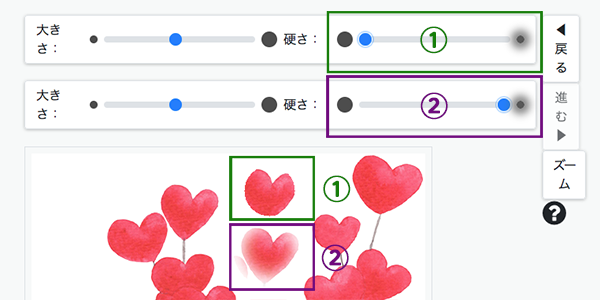
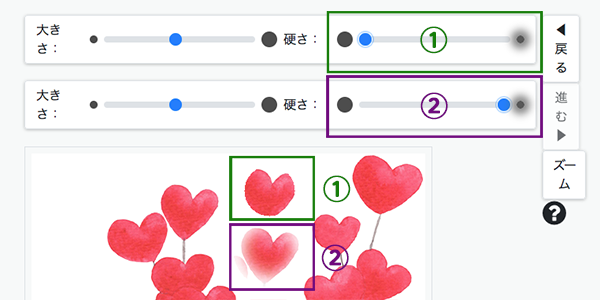
③戻る
ポチポチ作業を進めていくと、戻るボタンが使える
1段前の状態に戻れる
④進む
③の戻るで前に戻った場合、最新の編集状態まで戻れる
⑤ズーム
編集画面の拡大・縮小ができる
マウスのホイール(クルクルするところ)を使って、画面の大きさ調整もできた
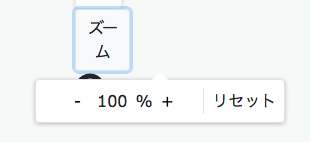
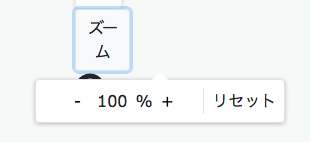
⑥?
「?」マークにカーソルを沿わせると、下記のような説明が表示される
いわゆる、使い方説明書
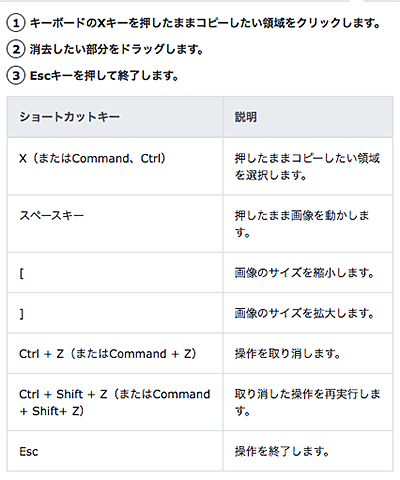
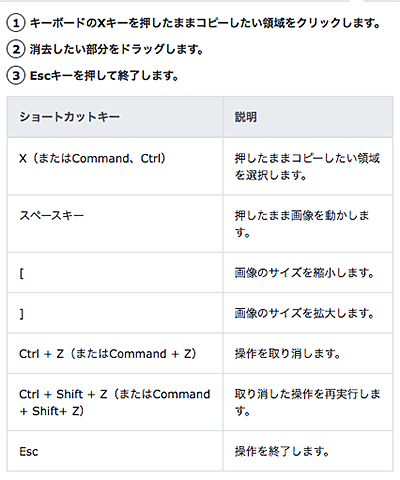
⑦リセットしてもう一度試す
アップロードした画像も、編集内容も含め、全て初期化される
⑧ダウンロード
編集後の画像をダウンロードできる
もちろん無料!
⑨この画像を編集



ボクの環境だけかもしれないから、良かったらクリックして、試してみてね!
残念ながら、「この画像を編集」をクリックしても、執筆現在(2022.4.8)無反応
今までのサイトの構成だと、editorACが開くのではないかと、勝手に予想
「不要な画像を消す」という意味合いとしては、周辺の情報をコピーして、対象の部分を塗りつぶす感覚です。
例えば、下記の図のツバメを消したい時は、


こんな感じの簡単な構成で、サクサク作業ができました。
ちょっと反応しないボタンもありましたが、使用感は良好です。
使った感じは、Photoshopの操作感と大差なく感じました。
執筆現在(2022.4.8)、登録もログインも、回数制限も無く利用できたので、なかなか使いやすいサイトです。
copystampACの画像の仕上がり具合は?



ここでチョット間違い探し!
下の「元画像」と「編集後画像」はちょっと違うよね。
さて、どこが違うのでしょう〜か!
「編集後画像」は「元画像」をcopystampACを使って編集したものです。
さて、両者の画像で違う所を見つけてみてください!




さて、両者の画像で違う所、発見できましたか?
両者の画像で違う部分に、緑の丸を付けてみました。


間違い探しの答えは……
・左側ツバメを削除
・左側1番上の風船を削除
・右側の1番小さい風船を削除
・中央にツバメを移動
・移動したツバメのクローバーを削除
・クマのほっぺの赤みを削除
間違い探し、いかがでしたか?
このようにcopystampACでは、画像を編集することが可能です。
画像編集ソフトのPhotoshopで同じ作業をしたのと、遜色ない出来栄えですよね。
スタンプツールとして、画像の不要部分を削除したり、追加したりは、このcopystampACで十分に間に合うと思います。
もし、このような画像の編集が必要でしたら、copystampACを是非利用してみてください!
その他の画像編集系ACサイト



ACサイトの「使って見た」シリーズだよ。
実際に利用しているので、使い勝手の目安にしてね!
画像の不要部分削除なら……
copystampAC
画像の自動切り抜きなら……
clippingAC
画像を綺麗に拡大するなら……
kakudaiAC
デザインするなら……
エディターAC
画像を綺麗に圧縮するなら……
画像圧縮AC
顔だけ差し替えるなら……
fusionAC
今回のまとめ。copystampACは使いやすく優秀!
copystampACでは、画像を消したり、コピーして画像をペーストすることが可能なサイトです。
「不要な画像を消す」と言っていますが、周辺の情報をコピーして、対象の部分を塗りつぶす、という感覚になるでしょう。
そのため、不要部分を消すだけで無く、上のツバメのように、位置の移動もできるのです。
いかがでしたか?
無料で利用できて、仕上がりもとっても綺麗!
作成した画像ももちろん、無料ダウンロードできます。
簡単操作で、ちょっとしたレタッチができるcopystampAC、機会がありましたら、是非使ってみてください。
とても使いやすく、おすすめなサイトでした!
ここまでお読み頂き、ありがとうございました。
\ 【広告】SWELLなら、設定も編集もサクサク快適! /
WordPressテーマ『SWELL』の詳細は公式サイトで!















